Κατεβάστε το πρόγραμμα οδήγησης Epson L3110 για Windows 10, 8 ή 7
μικροαντικείμενα / / August 08, 2021
Η Epson κατασκευάζει έναν από τους καλύτερους εκτυπωτές, γι 'αυτό είναι η αγαπημένη μάρκα εταιρειών και ατόμων. Αλλά για να λειτουργήσετε τους εκτυπωτές Epson, είναι σημαντικό να κάνετε λήψη και εγκατάσταση των πιο πρόσφατων προγραμμάτων οδήγησης για σκοπούς εκτύπωσης. Αυτός είναι ένας οδηγός περιήγησης για ρύθμιση και λήψη για το πρόγραμμα οδήγησης Epson L3110 για υπολογιστή με Windows.
Η Epson παράγει εκτυπωτές τελευταίας τεχνολογίας από τότε που δημιουργήθηκε. Ως εκ τούτου, δεν αποτελεί έκπληξη να βλέπουμε μια τόσο μεγάλη συλλογή εκτυπωτών και μια πιστή βάση χρηστών. Το ίδιο ισχύει και με τον εκτυπωτή δοχείου μελανιού εκτυπωτή Epson L3110. Ωστόσο, για να κάνετε λήψη του προγράμματος οδήγησης Epson L3110 για Windows 10, 8 ή 7, πρέπει να ακολουθήσετε ορισμένα βήματα. Επιπλέον, αυτά τα βήματα μπορεί μερικές φορές να φαίνονται συντριπτικά για τους χρήστες, καθώς δεν είναι πάντα τόσο εύκολο.
Μιλώντας για τον εκτυπωτή δεξαμενής μελανιού Epson L3110, είναι χρήσιμος για εμπορική και προσωπική χρήση. Εάν το χρησιμοποιείτε για τη δική σας δουλειά, πιθανότατα πρέπει να γνωρίζετε πώς πηγαίνουν τα πράγματα. Αλλά για τους εμπορικούς χρήστες, μπορεί να είναι τρομακτικό να κατεβάσετε το πρόγραμμα οδήγησης Epson L3110 για Windows 10, 8 ή 7. Εάν είστε ένας από αυτούς τους χρήστες και έχετε πρόβλημα να εκτελέσετε το ίδιο, αυτός ο οδηγός θα σας καθοδηγήσει για να καθαρίσετε αυτό το ζήτημα.

Κατεβάστε το πρόγραμμα οδήγησης Epson L3110 για Windows 10, 8 ή 7
Αξίζει να σημειωθεί ότι το Epson L3110 είναι πανομοιότυπο με το Epson L1110 επειδή και τα δύο διαθέτουν απλή γλώσσα σχεδιασμού. Ωστόσο, τα πράγματα με το L3110 είναι λίγο μεγαλύτερα και πιο μαζικά. Παρ 'όλα αυτά, το Epson L3110 αξίζει να το χρησιμοποιήσετε και να διατηρήσετε τον χώρο εργασίας σας εξορθολογισμένο με την παραγωγικότητά του.
-
Πρώτα απ 'όλα, πρέπει να επισκεφθείτε την Επίσημη ιστοσελίδα της Epson για να κάνετε λήψη των προγραμμάτων οδήγησης Epson L3110.
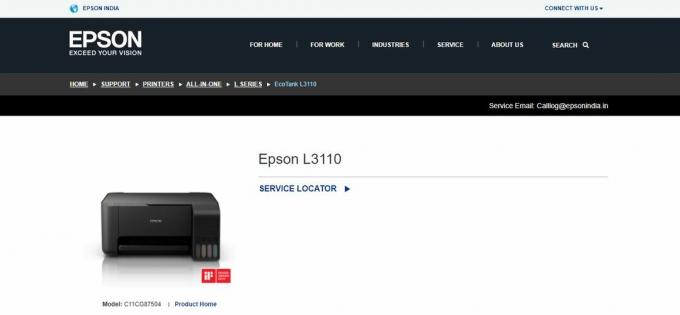
- Στη συνέχεια, επιλέξτε την έκδοση του λειτουργικού συστήματος που χρησιμοποιείτε.
- Στη συνέχεια, επιλέξτε το πρόγραμμα οδήγησης που είναι κατάλληλο για τον εκτυπωτή σας.
- Περιμένετε μέχρι να γίνει λήψη του προγράμματος οδήγησης Epson L3110 και, στη συνέχεια, τοποθετήστε τον δείκτη του ποντικιού στη θέση του αρχείου προγράμματος οδήγησης και, εάν είναι απαραίτητο, στη συνέχεια εξαγάγετε το.
- Τώρα, πρέπει να συνδέσετε τον εκτυπωτή σας με καλώδιο USB στον υπολογιστή ή τον υπολογιστή σας Windows 10.
- Πριν προχωρήσετε στο επόμενο βήμα, βεβαιωθείτε ότι είναι πλήρως συνδεδεμένος με τον υπολογιστή σας.
- Μετά από αυτό, πρέπει να ανοίξετε το αρχείο προγράμματος οδήγησης και να ξεκινήσετε να το εκτελείτε κάνοντας διπλό κλικ σε αυτό και ακολουθήστε τις οδηγίες που εμφανίζονται στην οθόνη.
- Όταν τελειώσετε με τα πάντα, φροντίστε να κάνετε επανεκκίνηση του υπολογιστή σας μία φορά πριν χρησιμοποιήσετε τον εκτυπωτή Epson L3110.
Είναι σημαντικό να συνδέσετε τον εκτυπωτή σας μέσω καλωδίου USB κατά την εγκατάσταση των προγραμμάτων οδήγησης. Διαφορετικά, τα προγράμματα οδήγησης δεν θα εγκατασταθούν, δίνοντας κάποιους κωδικούς σφάλματος. Μετά την εγκατάσταση των προγραμμάτων οδήγησης εκτυπωτή Epson L110, δώστε επανεκκίνηση στον υπολογιστή σας για να ολοκληρώσετε τις αλλαγές.
συμπέρασμα
Αν σας άρεσε το Epson L110, σίγουρα σας αρέσει το Epson L3110 επειδή και οι δύο εκτυπωτές είναι σχεδόν ίδιοι στο σχεδιασμό. Επιπλέον, ο Epson L3110 είναι ένας τέλειος κατάλληλος εκτυπωτής για όσους αγαπούν τον απλό και μοντέρνο σχεδιασμό. Ο σχεδιασμός της Epson θα σας διευκολύνει να γεμίσετε τη δεξαμενή μελανιού και οι πιθανότητες ατυχημάτων όπως η διαρροή μελανιού είναι χαμηλές.
Επίσης Διαβάστε: Κατεβάστε το πρόγραμμα οδήγησης HP Deskjet 3050A για Windows.
Εν τω μεταξύ, η λήψη του προγράμματος οδήγησης στον υπολογιστή με Windows δεν είναι δύσκολη δουλειά. Μπορείτε να το κάνετε εύκολα ακολουθώντας τη διαδικασία που αναφέρθηκε παραπάνω. Ελπίζω να σας βοήθησε αυτός ο οδηγός. Εάν εξακολουθείτε να μπορείτε να κατεβάσετε το πρόγραμμα οδήγησης για το Epson L3110, ενημερώστε μας σχολιάζοντας παρακάτω.



